No products in the cart.
Tin tức
Cách cài đặt trợ năng riêng cho từng ứng dụng trên iPhone chạy iOS 15
Bản cập nhật iOS 15 chính là bản nâng cấp hệ điều hành lớn trong năm do đó Apple đã mang đến hàng loạt tính năng mới cho nó. Giờ đây, người dùng có thể tùy chỉnh các tác vụ trợ năng cho từng ứng dụng người dùng muốn một cách dễ dàng.
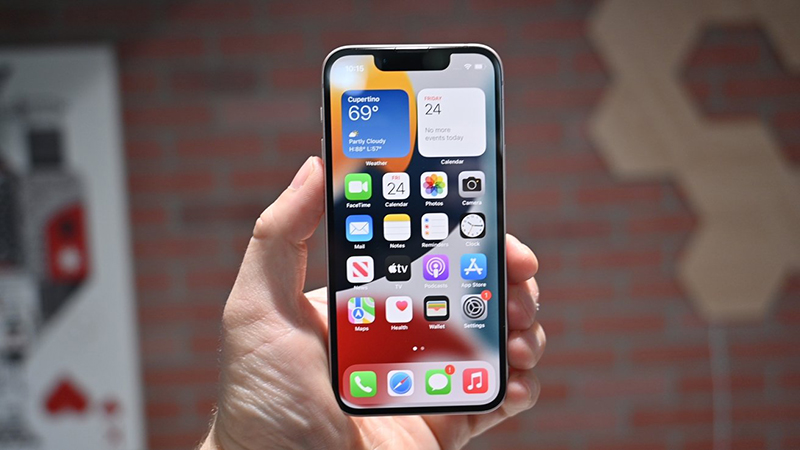
Như trước đây, việc cài đặt trợ năng sẽ áp dụng cho toàn bộ hệ thống trên thiết bị. Trong một vài trường hợp, người dùng cảm thấy khó chịu và không muốn sử dụng trợ năng, nhưng lại có ứng dụng người dùng muốn sử dụng trợ năng để thuận tiện hơn trong việc thao tác. Vậy liệu có cách nào để bật trợ năng cho một vài ứng dụng mà người dùng muốn? Hãy cùng tìm hiểu trong bài viết dưới nhé!
Lưu ý: Thiết bị cần được cập nhật iOS 15 để thực hiện tính năng này.
Bước 1: Đầu tiên người dùng truy cập vào Cài đặt trên iPhone > sau đó chọn mục Trợ năng > kéo xuống dưới và nhấn chọn vào Cài đặt theo ứng dụng.
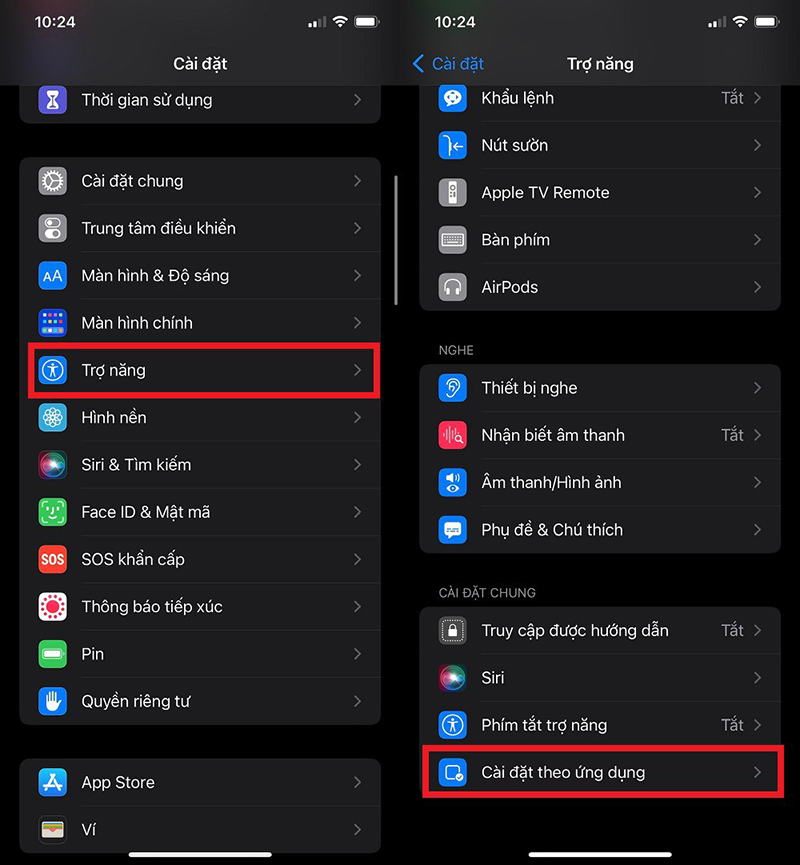
Bước 2: Tại đây người dùng nhấn chọn vào Thêm ứng dụng > sau đó tìm kiếm và chọn vào ứng dụng mà người dùng muốn thêm trợ năng cho riêng ứng dụng đó.
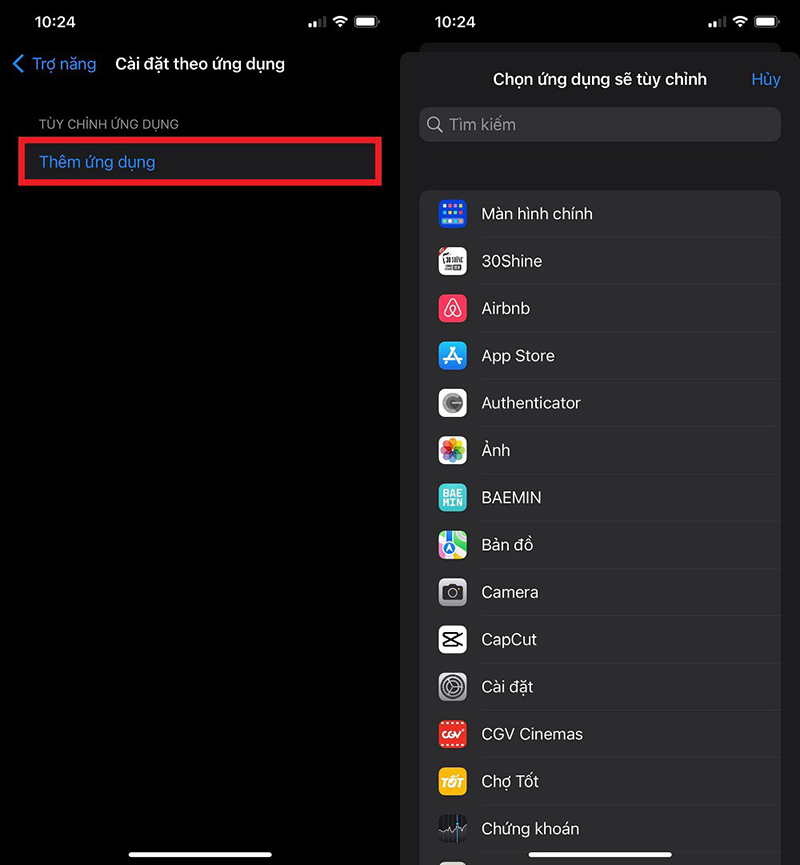
Bước 3: Sau khi chọn xong, người dùng nhấn vào biểu tượng mũi tên ở phía bên phải ứng dụng đó > thiết lập các tùy chỉnh trợ năng theo mong muốn như chữ đậm, chữ lớn hơn, tăng độ tương phản, giảm chuyển động, đảo ngược thông minh,… Sau khi thiết lập xong, người dùng có thể truy cập vào úng dụng để xem kết quả.

